Pataisymas: „Marvel's Spider-Man Remastered Gamepad“ valdikliai neveikia
Šiame straipsnyje mes pabandysime išspręsti problemą „Neveikia žaidimų pultelio valdikliai“, su kuria „Marvel's Spider-Man Remastered“ žaidėjai susiduria žaidime.

Marvel's Spider-Man Remastered žaidėjai pastebi, kad žaidimų pulto valdikliai neveikia, kai jie nori apibrėžti žaidimų pulto konsolę savo kompiuteryje ir naudoti ją žaidime. Jei susiduriate su tokia problema, galite rasti sprendimą vadovaudamiesi toliau pateiktais pasiūlymais.
Kodėl neveikia „Marvel“ atnaujintas „Žmogus-voras“ žaidimų pulto valdikliai
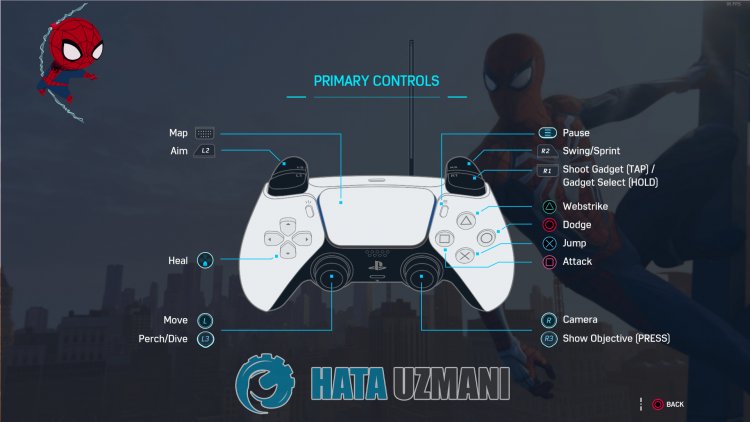
Ši problema, su kuria susiduriame, gali kilti dėl daugelio klaidų. Nors atrodo, kad tai paprasta klaida, mums gali tekti patikrinti, ar jūsų Gamepad įrenginys įjungtas. Daugelis tokių paprastų klaidų gali sukelti tokių problemų. Norėdami tai padaryti, pateiksime keletą pasiūlymų, kaip skaityti neįskaitomą žaidimų pultelio įrenginį.
Kaip išspręsti neveikiančią Marvel's Spider-Man Remastered Gamepad problemą
Jei norite išspręsti šią problemą, galite rasti sprendimą vadovaudamiesi toliau pateiktais pasiūlymais.
1-) Įsitikinkite, kad įjungėte valdiklį
Kaip minėjome anksčiau, nors jums tai gali atrodyti paprastas sprendimas, kai kurie naudotojai jo gali nepastebėti. Tam gali reikėti pirmiausia patikrinti, ar jūsų valdiklis įjungtas. Jei valdiklis išjungtas, įjunkite jį ir paleiskite žaidimą iš naujo, kad pamatytumėte, ar problema išlieka.
2-) Iš naujo paleiskite žaidimą
Jei apibrėžėte valdiklį prie kompiuterio, bet žaidimo pulto valdikliai neveikia žaidime, visiškai uždarykite žaidimą ir atidarykite jį dar kartą. Tai gali padėti žaidimui nuskaityti jūsų valdiklį. Dėl paprastų klaidų galime susidurti su tokiomis problemomis.
3-) Iš naujo paleiskite kompiuterį
Kad jūsų valdiklis nebūtų akimirksniu nuskaitomas, galime pašalinti problemą iš naujo paleisdami kompiuterį. Norėdami tai padaryti, iš naujo paleiskite kompiuterį, vėl atjunkite/prijunkite valdiklį, paleiskite žaidimą ir patikrinkite, ar problema išlieka.
4-) Atjunkite vairasvirtę ir kitus prie kompiuterio prijungtus valdiklius
Atjunkite visus kitus išorinius USB įrenginius, papildomą valdiklį, vairasvirtę, hotas, Razer Tartarus, atjunkite bet kokį papildomą USB adapterį, prijungtą prie kompiuterio. Šie papildomi USB adapteriai gali sukelti konfliktų su valdikliu, kurį norite apibrėžti, ir neveikti.
5-) Konfigūruoti valdiklį
Nekonfigūravus valdiklio, gali kilti tokių skaitymo problemų.
- Atidarykite „Steam“ programą.
- Atidarykite meniu Nustatymai, viršuje kairėje spustelėdami Steam.
- Atidariusio lango kairėje atidarykite parinktį Valdiklis ir spustelėkite parinktį Bendrieji valdiklio nustatymai.
- Atidariusiame naujame lango ekrane suaktyvinkite parinktį Playstation Configuration Support. Jei „Xbox“ ir „Switch“ konfigūracijos palaikymas aktyvus, išjunkite jį.
Po šio proceso uždarykite langą, paleiskite žaidimą ir patikrinkite, ar problema išlieka.
6-) Įjungti arba išjungti garo įvestį
Galime pašalinti problemą įjungę arba išjungę Steam įrašą. Už tai;
- Atidarykite „Steam“ programą.
- Programoje atidarykite meniu Biblioteka.
- Atidarykite meniu Ypatybės, atidarytame ekrane dešiniuoju pelės klavišu spustelėdami žaidimą Marvel's Spider-Man Remastered.
- Kairėje atsidariusiame naujame lange spustelėkite Valdiklis ir spustelėkite Išjungti Steam įvestį. Jei pažymėta parinktis Išjungti prisijungimą prie Steam, išsaugokite ją kaip Įgalinti prisijungimą prie Steam ir patikrinkite, ar problema išlieka.
Jei atlikote šią operaciją, bet problema išlieka, pereikime prie kito pasiūlymo.
7-) Naudokite „Steam“ plačiaekranį režimą
Galime pašalinti problemą naudodami „Steam“ plačiaekranį režimą.
- Atidarykite „Steam“ programą.
- Atidarykite meniu viršutiniame dešiniajame programos kampe spustelėdami Plačiaekranis režimas.
- Atidariusiame meniu paleiskite žaidimą Marvel's Spider-Man Remastered ir patikrinkite, ar problema išlieka.
8-) Nustatykite valdiklio konfigūraciją Steam plačiaekraniu režimu
Problemą galime išspręsti pakoreguodami valdiklio konfigūraciją „Steam“ plačiaekraniu režimu.
- Atidarykite „Steam“ programą.
- Atidarykite meniu viršutiniame dešiniajame programos kampe spustelėdami Plačiaekranis režimas.
- Išskleidžiamajame meniu atidarykite meniu Biblioteka. ir pasirinkite žaidimą Marvel's Spider-Man Remastered.
- Tada spustelėkite „Žaidimo nustatymai“ kairėje ir spustelėkite „Valdiklio parinktys“. (Norint atidaryti šį meniu, valdiklis turi būti apibrėžtas kompiuteryje.)
- Išsaugokite parinktį „Steam Entry“ atidarytame ekrane spustelėdami parinktį „Priverstinis uždarymas“. Po šio proceso paleiskite žaidimą ir patikrinkite, ar problema išlieka. Jei problema išlieka, pakartokite tą patį, pakeiskite parinktį „Steam Entry“ į „Forced“ ir paleiskite žaidimą.
Taip, draugai, mes išsprendėme savo problemą šiuo pavadinimu. Jei problema išlieka, galite paklausti apie klaidas, su kuriomis susiduriate, apsilankę mūsų turimoje FORUM platformoje atidaryta.
![Kaip ištaisyti „YouTube“ serverio [400] klaidą?](https://www.hatauzmani.com/uploads/images/202403/image_380x226_65f1745c66570.jpg)




























